随着科技的发展,电脑系统的重装变得越来越简单。本教程将向你展示如何通过在线方式轻松重装电脑系统,无需繁琐的操作和专业知识,让你的电脑恢复如新。
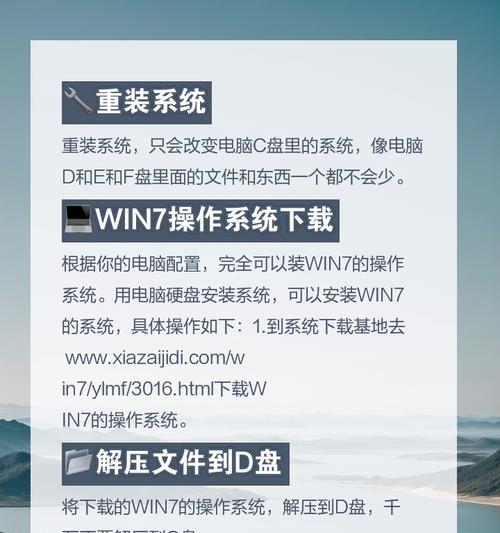
1.确定系统问题,选择重装:在开始重装之前,首先需要确定你的电脑系统存在问题,例如频繁崩溃、病毒感染等。确定问题后,才能决定是否进行重装操作。

2.备份重要文件:在进行重装之前,务必将重要文件备份到其他存储设备,以免数据丢失。你可以将文件复制到移动硬盘、云盘或其他计算机上。
3.创建系统安装媒介:要在线重装电脑系统,你需要一个可以引导系统安装的媒介,如U盘或光盘。根据你的电脑型号和操作系统版本,在官方网站上下载合适的安装程序,并将其写入U盘或刻录成光盘。
4.进入BIOS设置:在进行在线重装之前,需要进入电脑的BIOS设置。重启电脑后,按下相应的按键(通常是F2、F10、Delete等)进入BIOS设置页面。

5.设置启动顺序:在BIOS设置页面,找到启动选项,并将启动顺序设置为首先从U盘或光盘启动。这样,电脑才能从你创建的系统安装媒介中引导系统安装。
6.启动系统安装:重启电脑后,系统将从U盘或光盘启动,并进入安装界面。根据提示,选择相应的语言、时区和键盘布局等选项。
7.格式化硬盘:在系统安装界面中,选择“自定义安装”选项,并找到你的硬盘。在选择硬盘时,可以选择对其进行格式化,这将清除硬盘上的所有数据。
8.安装系统:在格式化硬盘后,选择你想要安装的操作系统版本,并点击“安装”按钮开始安装过程。此过程可能需要一些时间,请耐心等待。
9.设置用户账户和密码:安装完成后,系统将要求你设置用户账户和密码。输入你想要设置的用户名和密码,并根据提示完成设置。
10.安装驱动程序:安装完成后,一些硬件设备可能无法正常工作,因为缺少对应的驱动程序。你需要下载并安装适合你的电脑型号和操作系统版本的驱动程序,以确保所有硬件设备正常运行。
11.更新系统和安装补丁:安装完成后,你需要连接到互联网并更新系统。系统更新和安装安全补丁可以提高系统的稳定性和安全性。
12.安装常用软件:在系统更新完成后,你可以开始安装一些常用的软件,如浏览器、办公软件、媒体播放器等。根据个人需求选择和安装软件。
13.恢复备份文件:如果你在第二步备份了重要文件,现在可以将其恢复到电脑中。通过移动硬盘、云盘或其他存储设备,将备份文件复制回电脑。
14.清理垃圾文件和优化系统:在重装系统后,可以使用一些工具清理垃圾文件和优化系统。这样可以提高电脑的运行速度和性能。
15.完成重装,享受全新系统:经过以上步骤,你已成功在线重装了电脑系统。现在,你可以享受一个干净、流畅的全新系统,并恢复正常的电脑使用体验。
通过本教程,你学会了如何在线重装电脑系统。无论是修复问题还是清理系统,都可以通过在线重装方式快速轻松地完成。记得备份重要文件、下载合适的系统安装媒介、设置BIOS启动顺序,并按照提示一步步进行安装。不要忘记安装驱动程序、更新系统和安装常用软件,以及清理垃圾文件和优化系统。重装完成后,你将拥有一个全新的电脑系统,让你的电脑焕发新生。




